Мессенджер WhatsApp по планам разработчиков может полноценно работать только на смартфонах, ведь в них есть возможность установки SIM-карты и совершения звонков. На некоторых планшетах такая возможность тоже присутствует, но встречаются они нечасто. По этой причине с их поддержкой есть ряд проблем, которые до сих пор актуальны. В данной статье мы расскажем, как установить Ватсап на планшет.
Руководство по установке мессенджера для планшетных компьютеров
Можно ли установить Ватсап на планшет? Давайте разбираться с этим вопросом. Самые распространенные планшеты работают под управлением операционной системы Android и iOS (в последних версиях – iPad OS). И именно про них сейчас и пойдет речь.
Самая неприятная ситуация с iPad. Мобильное приложение WhatsApp для них установить невозможно, ведь оно попросту отсутствует в магазине App Store. Единственный возможный вариант – установка модифицированной версии приложения на взломанное устройство с Jailbreak-ом. Но он подходит только для опытных пользователей, ведь есть много рисков, например, выхода устройства из строя или блокировки аккаунта.
В случае с Android-девайсами все попроще. Зачастую в магазине приложений нет возможности загрузить мессенджер Ватсап, но его без каких-либо проблем получится установить через APK-файл.
Также не стоит забывать и про веб-версию (WhatsApp Web), которая может работать на любых платформах, но с рядом ограничений. Рассмотрим каждый из двух случаев по отдельности.
Установка мобильного приложения (только для Android)
Начать хотелось бы с важного момента. В мессенджере Ватсап невозможно под одним номером сидеть в двух разных приложениях, например, на смартфоне или планшете. Если вы войдете в систему на новом устройстве, то автоматически выйдете из старого. Чтобы обойти данное ограничение, вам стоит воспользоваться веб-версией. Она позволит сидеть в WhatsApp на планшете и телефоне одновременно. Соответствующая инструкция будет в следующем подразделе статьи.
В первую очередь вам стоит воспользоваться встроенным в систему магазином приложений Google Play (Play Маркет), если вы еще не делали этого.
Пошаговая инструкция, как установить Вацап на Android-планшет.
- Запустите официальный магазин приложений «Google Play» (может называться «Play Маркет» или «Play Store»).
- Нажмите на форму поиска в верхней части экрана.
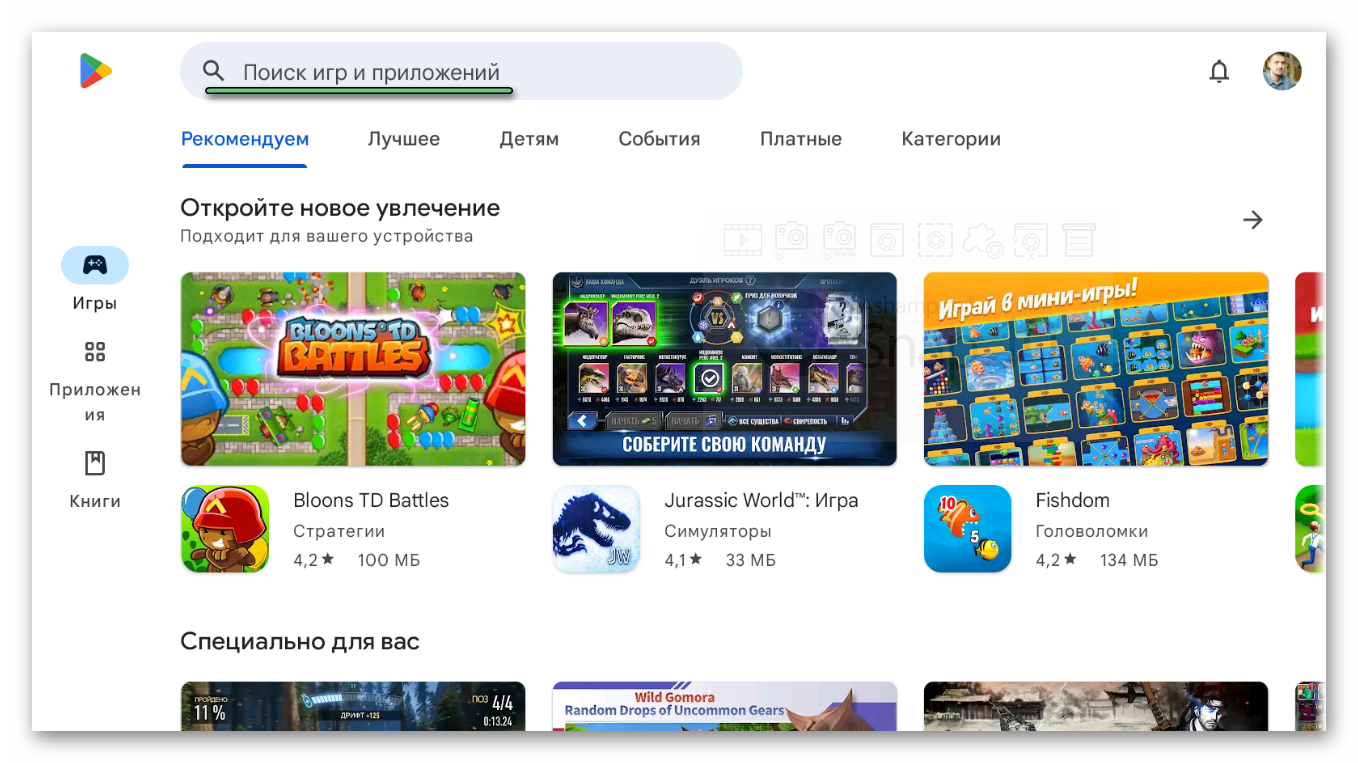
- Введите запрос «WhatsApp» на виртуальной клавиатуре.
- Нажмите на верхнюю подсказку.
- Если в начале страницы результатов отобразится нужное приложение, то запустите его установку с помощью соответствующей кнопки.
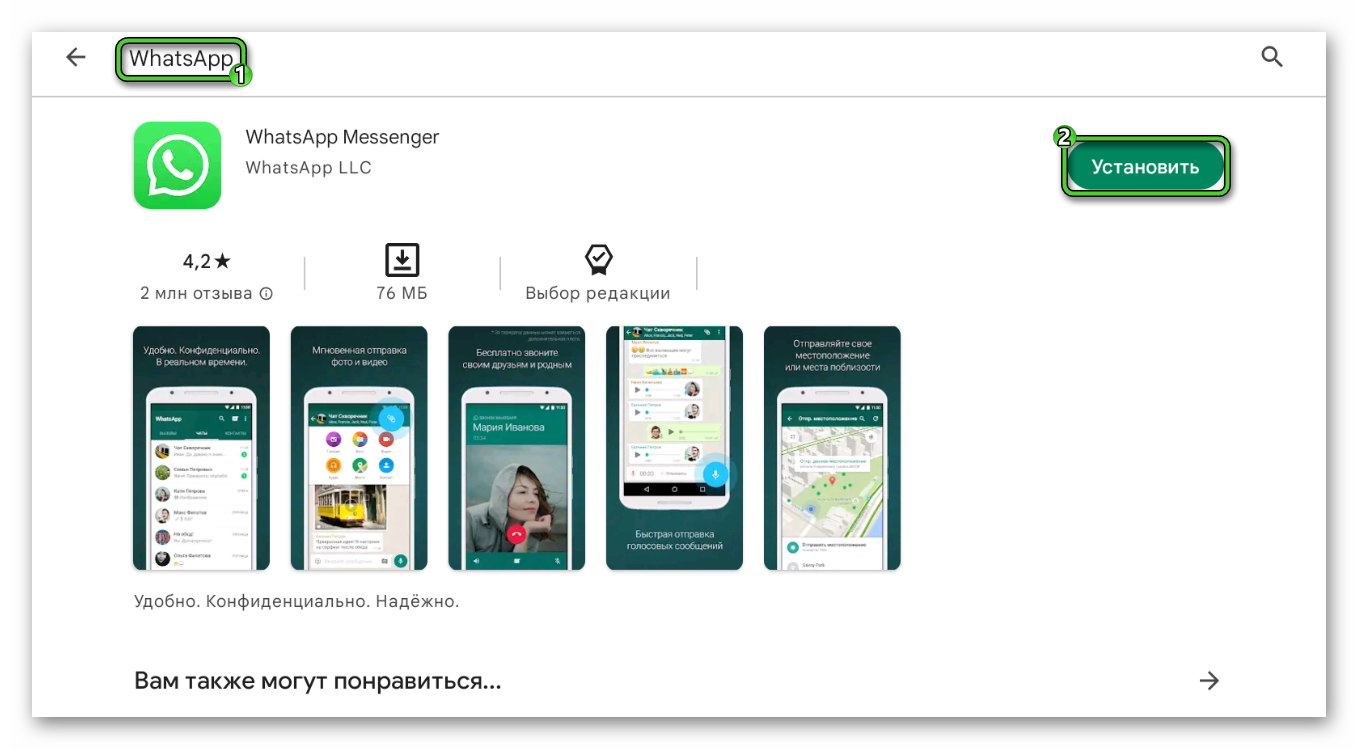
Но, скорее всего, вы не увидите мессенджер, ведь его загрузка будет заблокирована для вашего устройства. В таком случае порядок действий несколько иной.
Необходимо с официального сайта WhatsApp загрузить актуальную версию мессенджера в виде APK-файла и установить ее в систему. Для этого:
- Откройте любой мобильный браузер, например, Google Chrome.
- Активируйте адресную строку и наберите в ней адрес whatsapp.com.
- Перейдите на этот сайт.
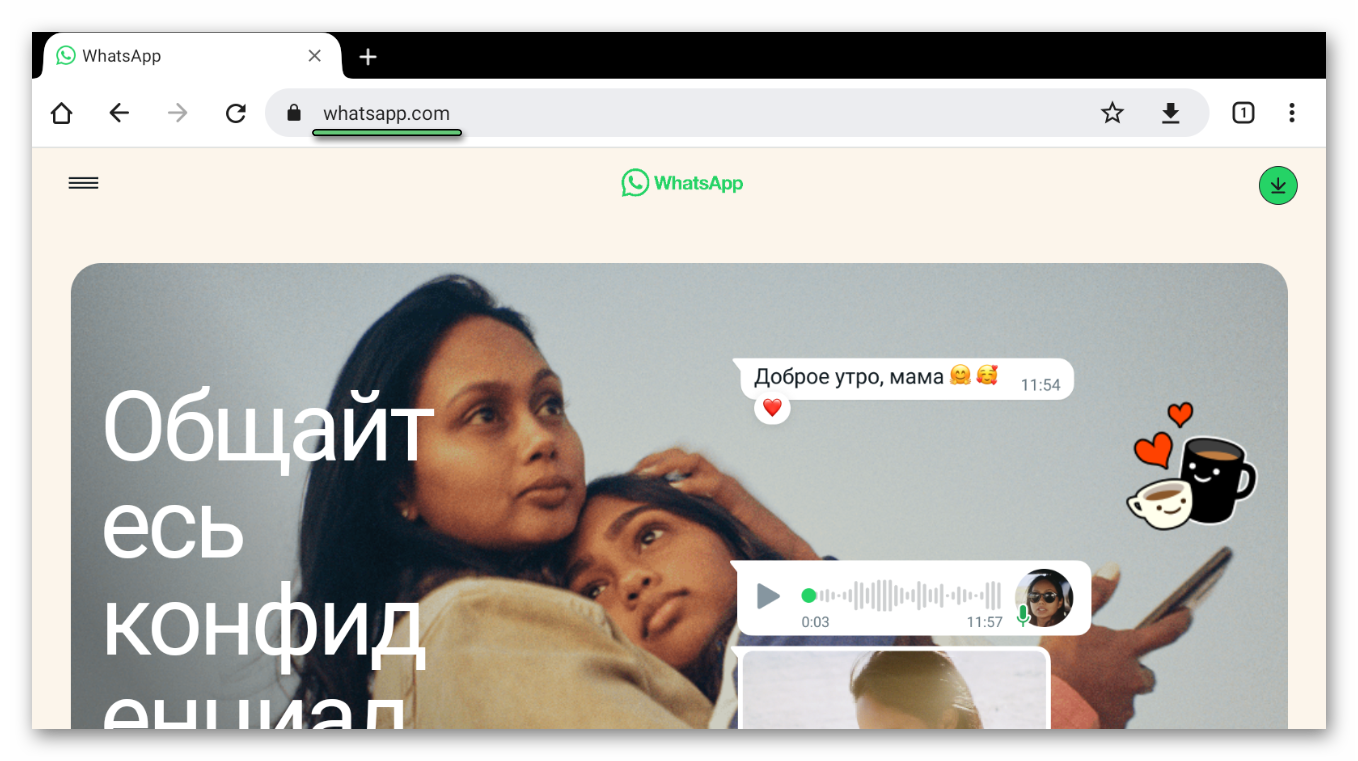
- Пролистайте открывшуюся страницу в самый низ.
- Нажмите на пункт «Android».
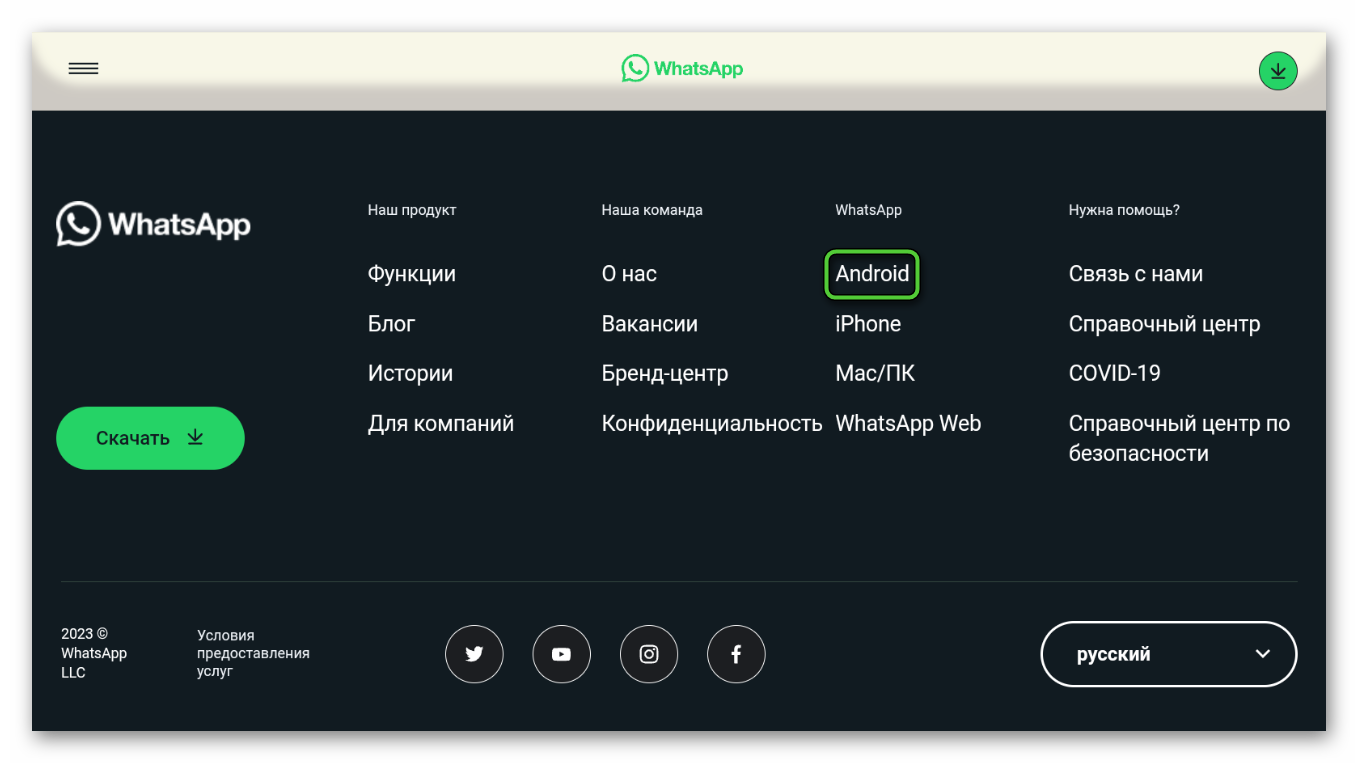
- А теперь – на кнопку «Установщик пакета» или на иконку скачивания.
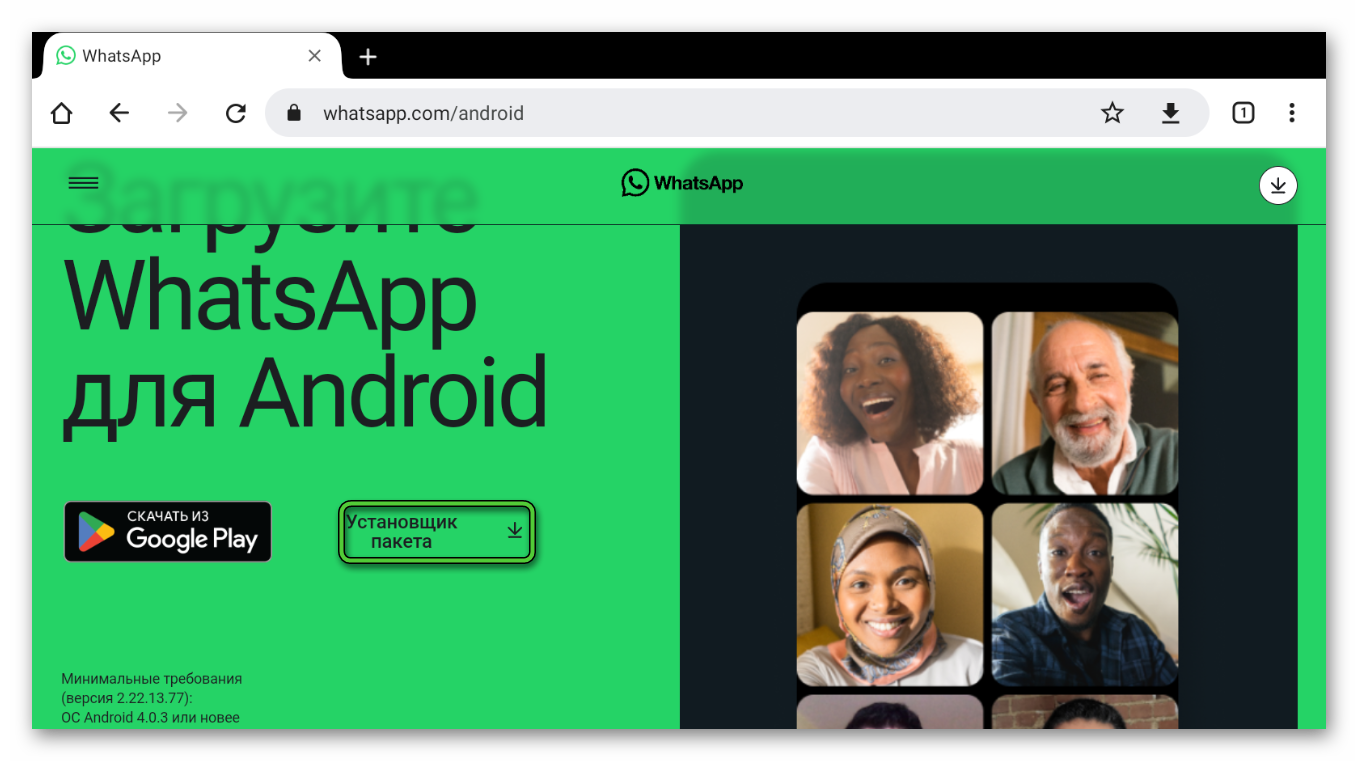
- Согласитесь со скачиванием файла «WhatsApp.apk».
Для установки откройте его из шторки уведомлений.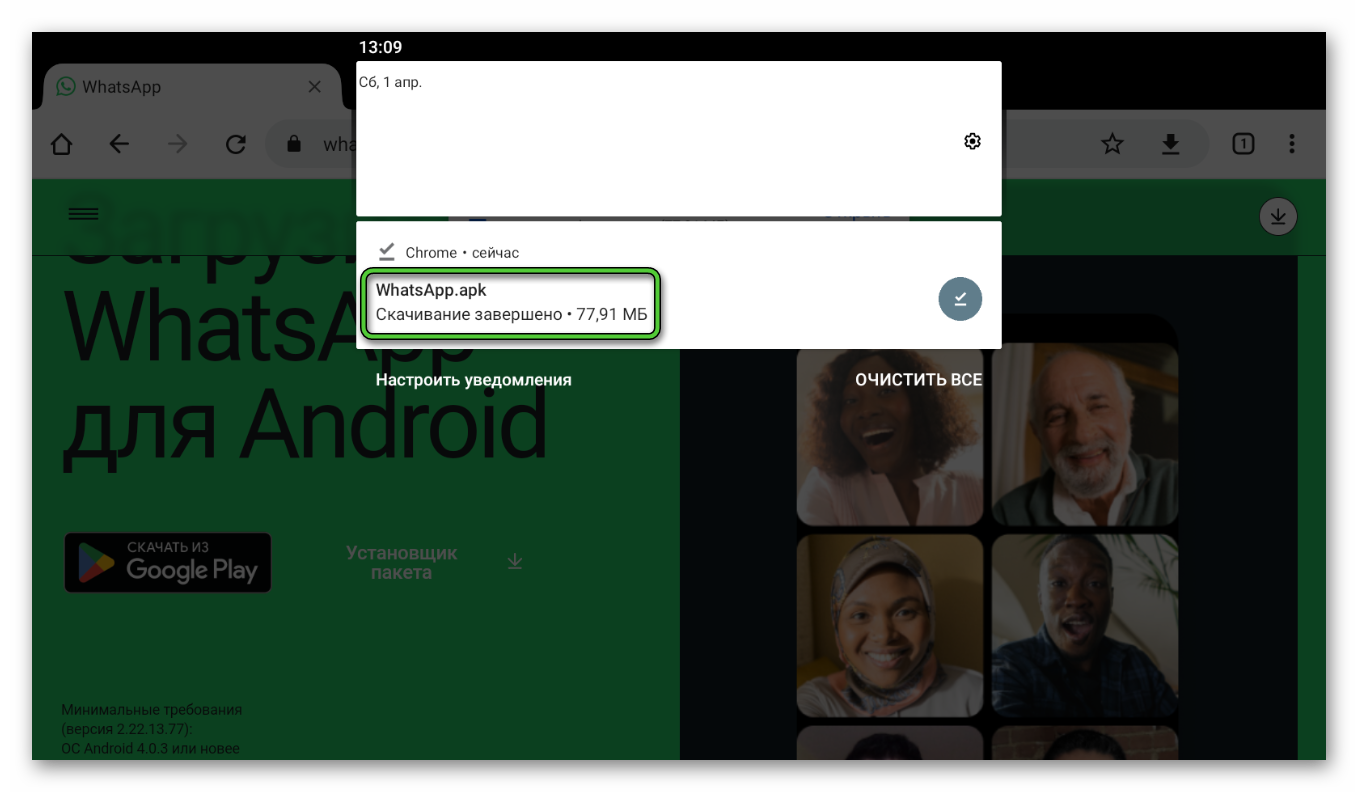
Вполне возможно, что появится предупреждение системы безопасности. Оно говорит, что приложение установлено из неизвестных источников и может быть опасным. 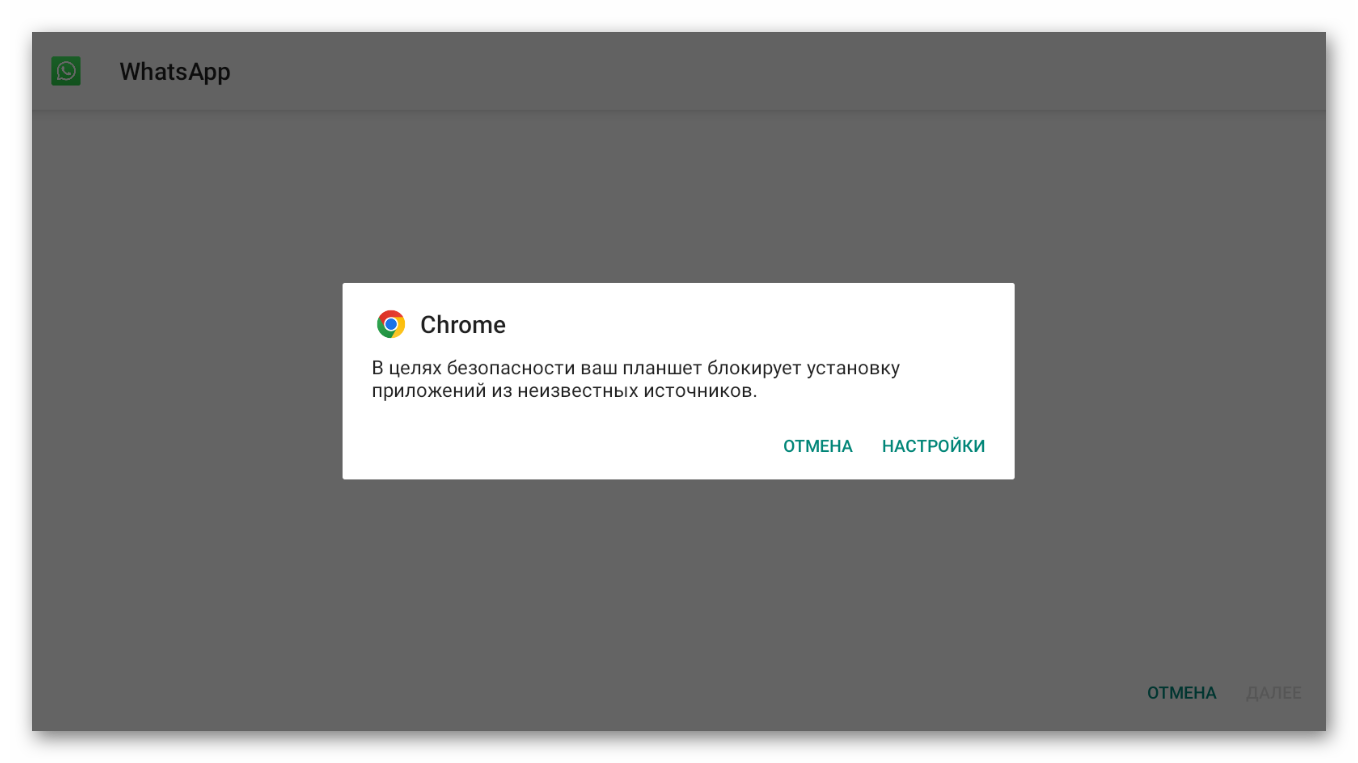
Если с первого раза что-то пошло не так, то запустите любой файловый менеджер, доберитесь до папки «Downloads» и откройте файл «WhatsApp.apk».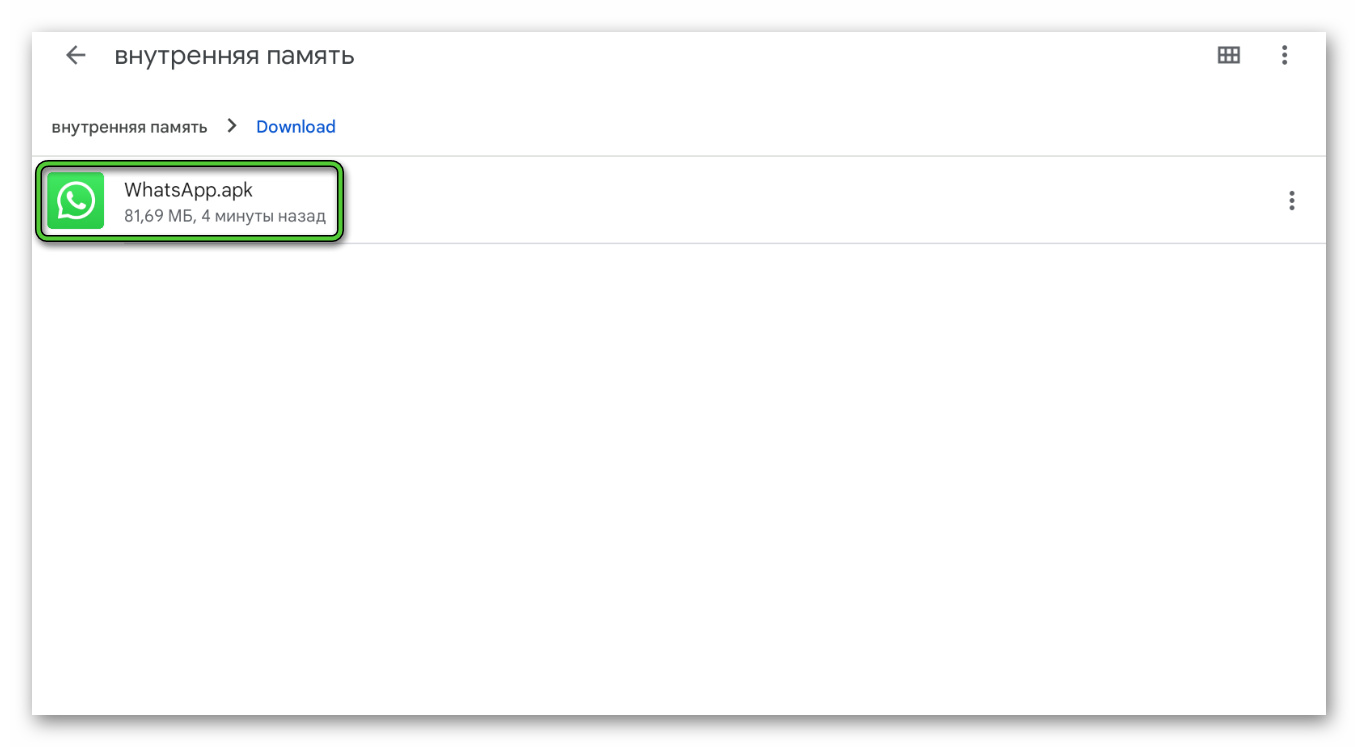
Как только вы установите Вацап на планшет, на рабочем столе или в меню всех приложений появится иконка для запуска мессенджера. Нажмите на нее и авторизуйтесь в системе:
- В приветственном окне смените язык, если по умолчанию выбран неправильный, и нажмите на «стрелочку» для продолжения.
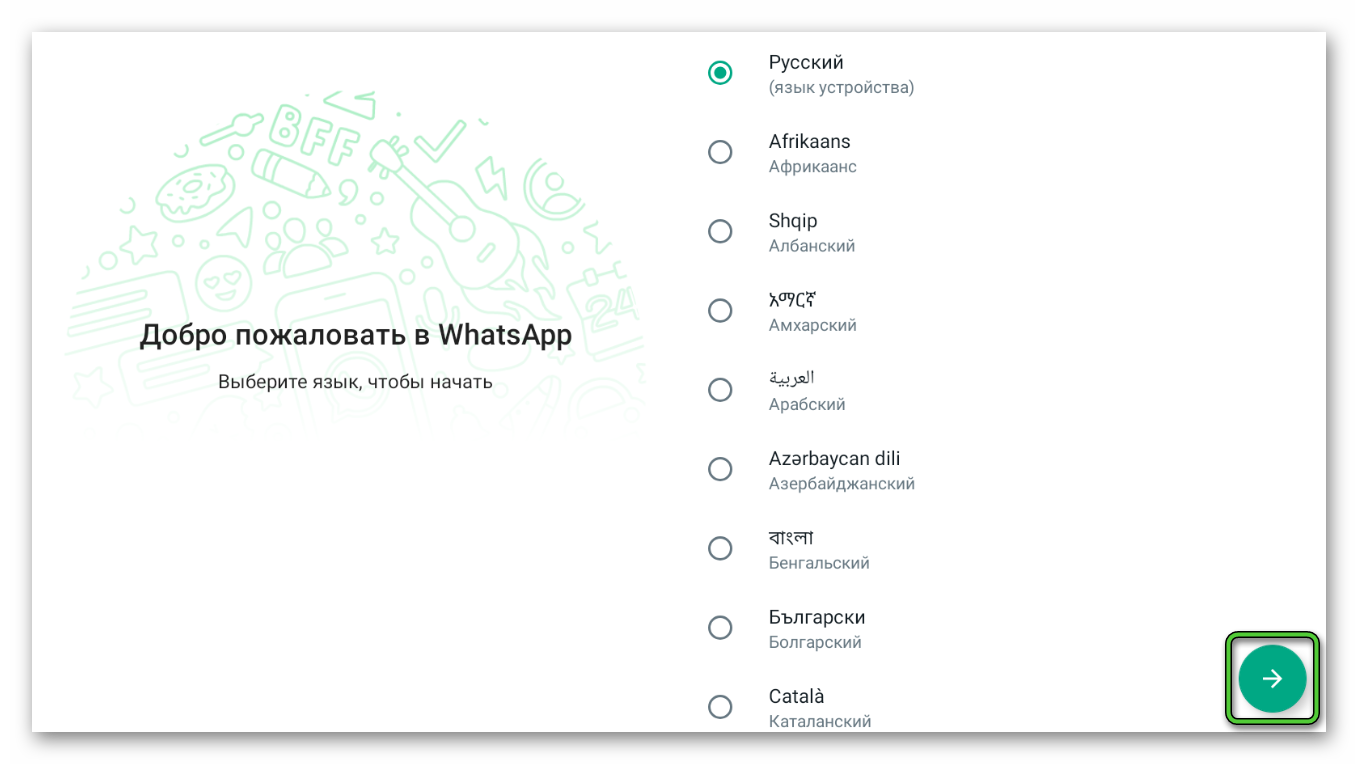
- Теперь нажмите на кнопку «Принять и продолжить».
- Выберите вашу страну проживания из раскрывающегося списка.
- Введите номер мобильного телефона с указанием кода страны (для России – «+7»).
- Нажмите на загоревшуюся кнопку «Далее».
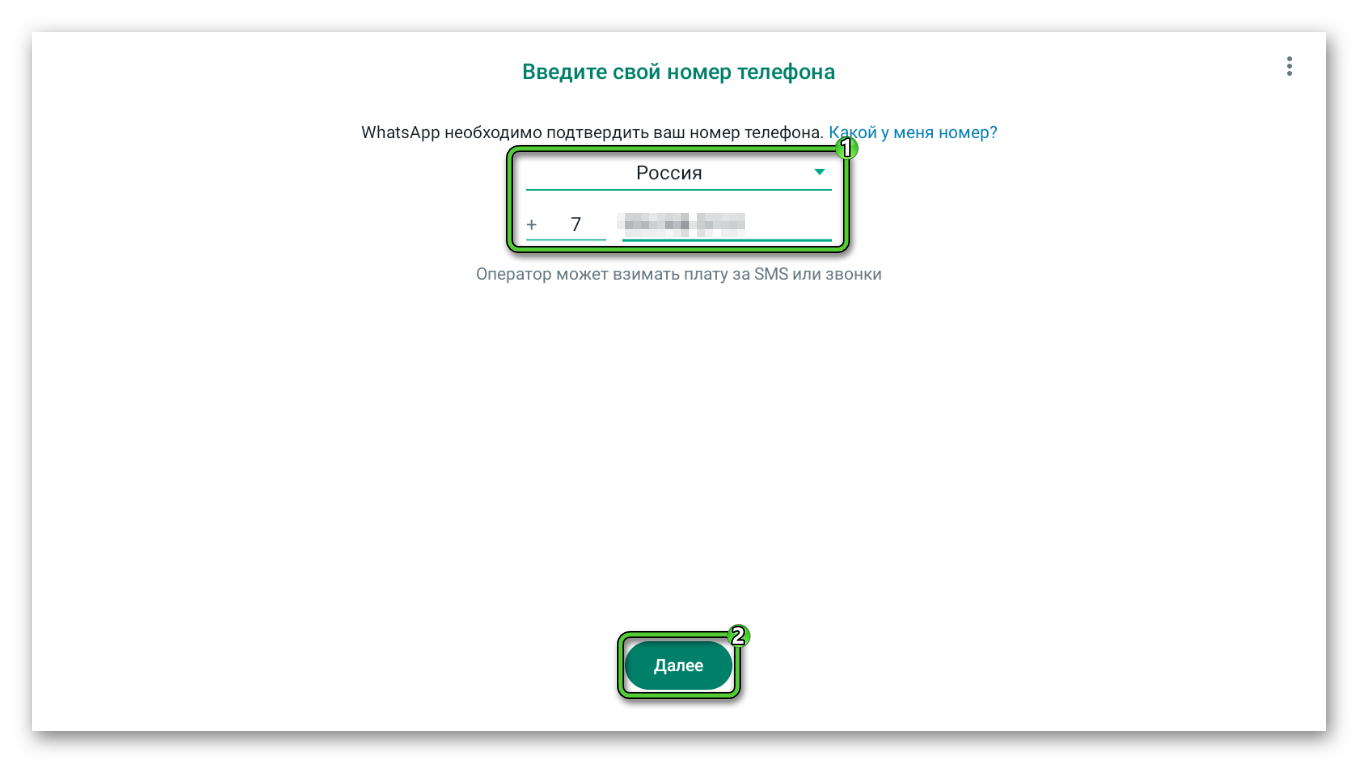
- Нажмите «ОК» в окне подтверждения.
- Введите полученный код из SMS-сообщения или с другого устройства в соответствующее поле.
- Нажмите «Продолжить» и предоставьте все необходимые разрешения.
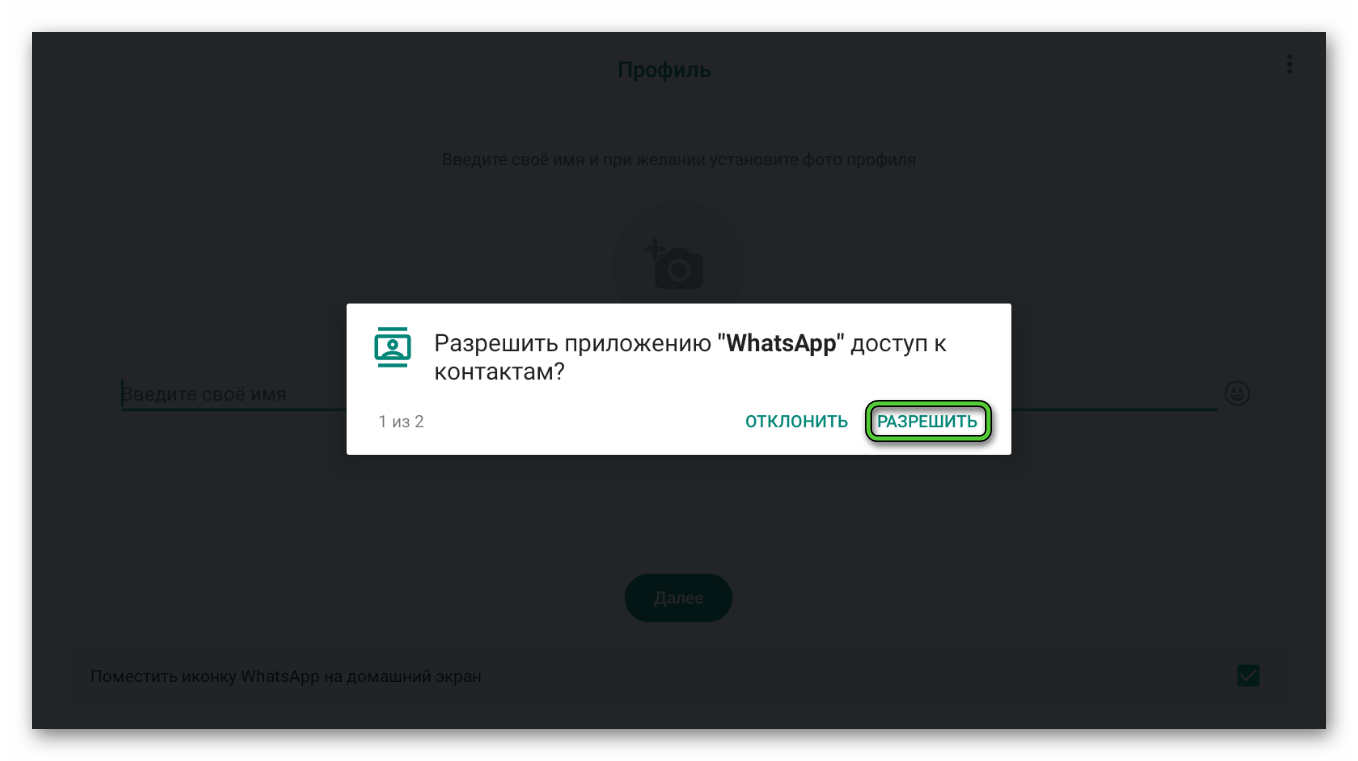
- Восстановите резервную копию, если система предложит.
- Настройте данные профиля (имя и аватар).
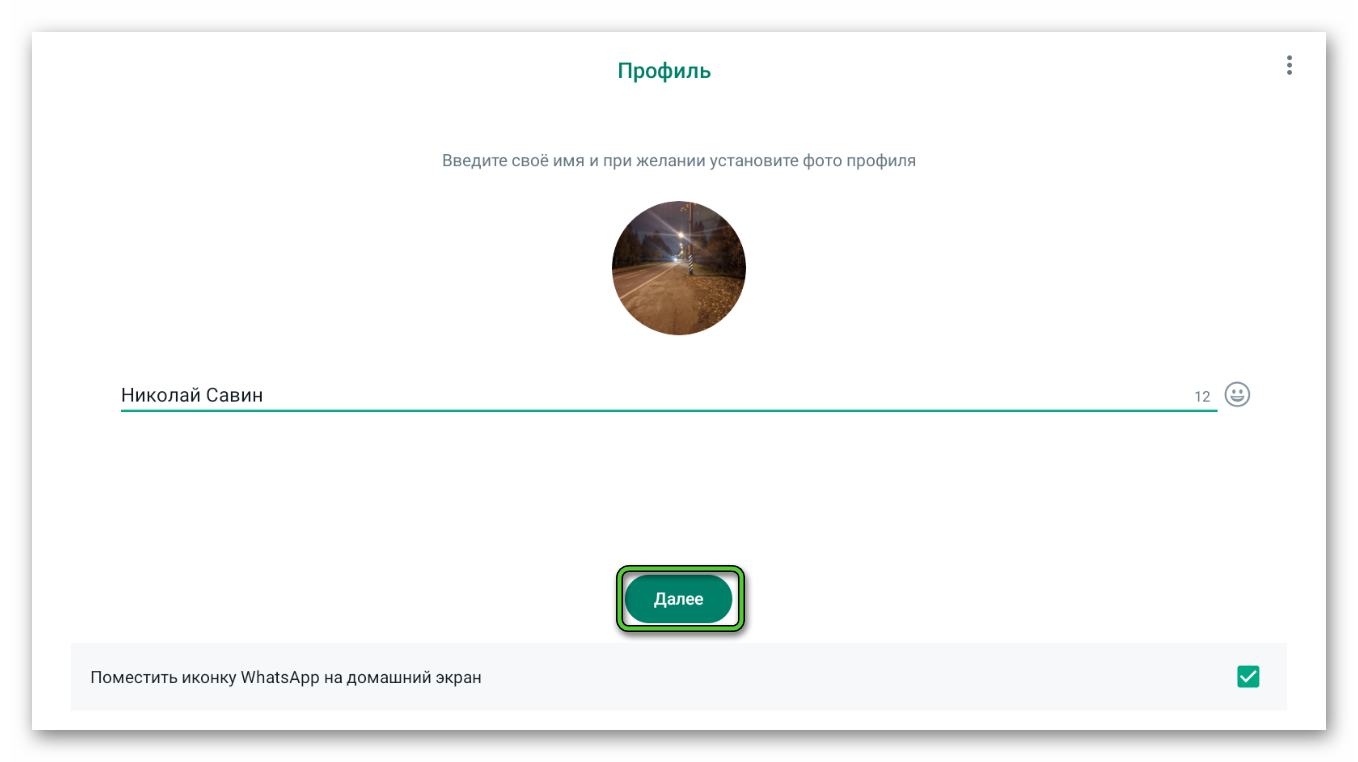
Подтверждение номера телефона
При регистрации необходимо привязать аккаунт к действующему номеру телефона. Не имеет значения, используете вы тот же номер, что и на смартфоне или создаёте новую учётную запись на СИМ-карту планшета. Процесс активации аккаунта во всех случаях выглядит одинаково.
В течение 10 минут на указанный номер телефона приходит SMS-сообщение с шестизначным кодом. Если этого не произошло, нажмите на открытой странице ссылку «Позвонить мне» или «Отправить повторно». А еще это сообщение может прийти в мобильном приложении на другом устройстве, если вы вошли в систему ранее.
Важно! В зависимости от вашего тарифного плана, за входящие сообщения может изыматься плата по условиям оператора сети.
Автоматические обновления
Своевременная установка обновлений приложения гарантирует вам стабильную и безопасную работу мессенджера и полный доступ ко всем его функциям. Кто не хочет постоянно тревожиться о том, не пропустил ли момент выхода последней версии, рекомендуется подключить автоматическое обновление мессенджера. Но такая возможность есть только в том случае, если вы загрузили приложение из Google Play.
В случае с официальным сайтом вам придется каждый раз скачивать новую версию вручную. Она устанавливается поверх старой с сохранением всех данных по предложенной ранее инструкции. После установки новой версии повторный вход в аккаунт и настройка профиля не требуются.
Предоставление разрешений
При первом запуске мессенджера, Ватсап запрашивает доступ к ряду процессов. В данном случае достаточно несколько раз тапнуть кнопку «Разрешить» во всплывающих окнах. Благодаря сквозному шифрованию, разработчики приложения гарантируют конфиденциальность всех пользовательских данных.
Если вы по какой-либо причине отказались предоставить запрашиваемые доступы, то сделать это можно следующим образом:
- В меню своего основного устройства откройте «Настройки».
- Перейдите в раздел «Приложения».
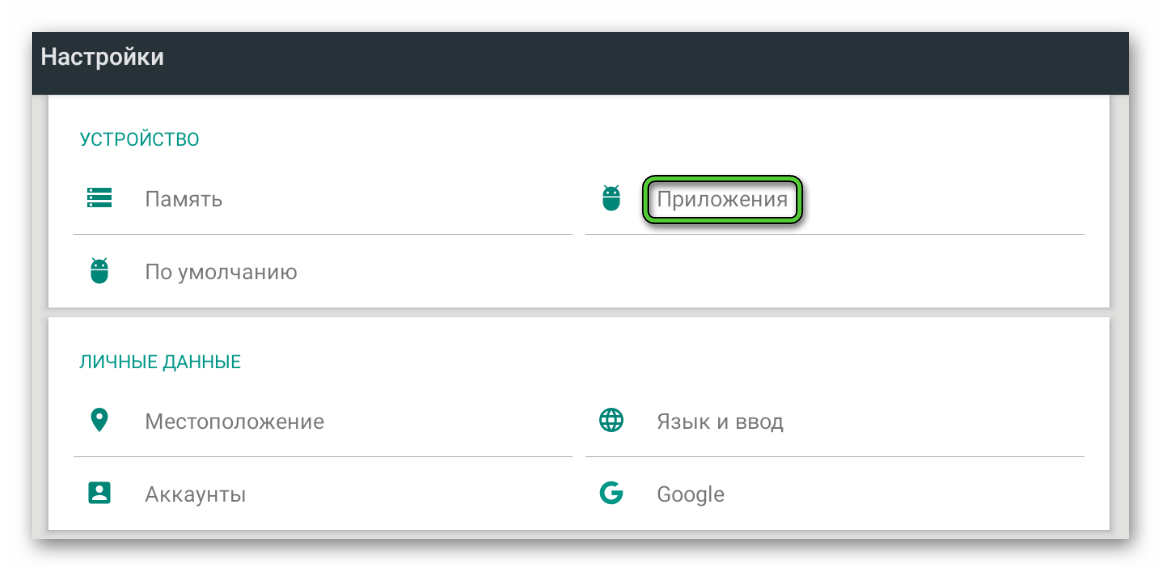
- В общем списке найдите WhatsApp.
- Со страницы приложения перейдите в «Разрешения».
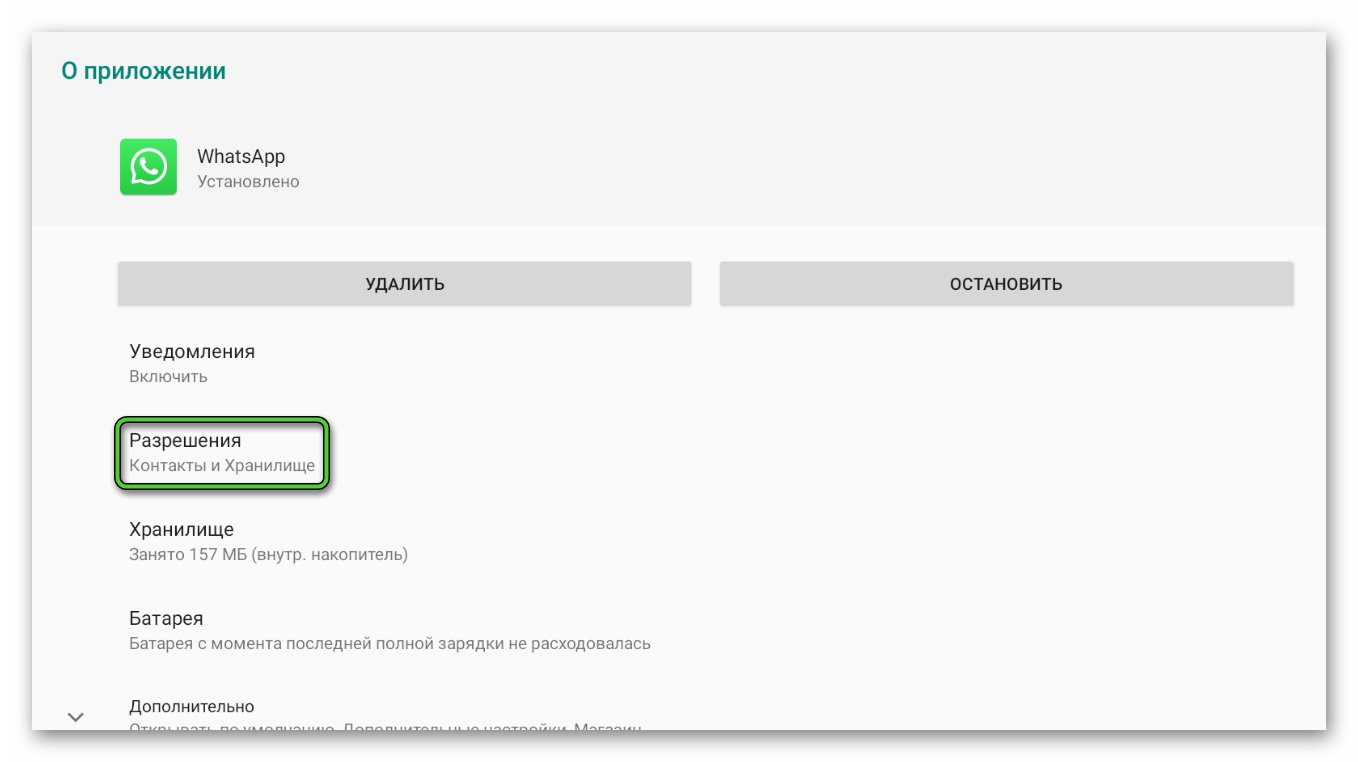
- Напротив каждого пункта поставьте «✓» или передвиньте ползунок, в зависимости от вашего устройства. Это необходимо для корректной работы мессенджера.
После выхода в основное меню все изменения будут сохранены.
Использование веб-версии (Android и iOS)
А сейчас давайте разберемся с использованием Ватсап Веб на планшете. Ватсап Веб – это онлайн-версия мессенджера, доступная прямиком на официальном сайте. Она является дополнением к мобильному приложению, ведь не может работать без синхронизации с другим мобильным устройством, на котором установлена полноценная версия WhatsApp. Более того, в ней отсутствуют некоторые функции, например, звонки и настройки конфиденциальности.
WhatsApp Web пригодится в двух очевидных случаях:
- Для запуска мессенджера на iPad
- Для одновременного использования мессенджера на двух устройствах, если у вас Android-планшет.
Разберемся с запуском и настройкой веб-версии. Чтобы подключить WhatsApp на планшете, выполните следующие шаги:
- Откройте мобильный браузер на планшете.
- Посетите сайт whatsapp.com.
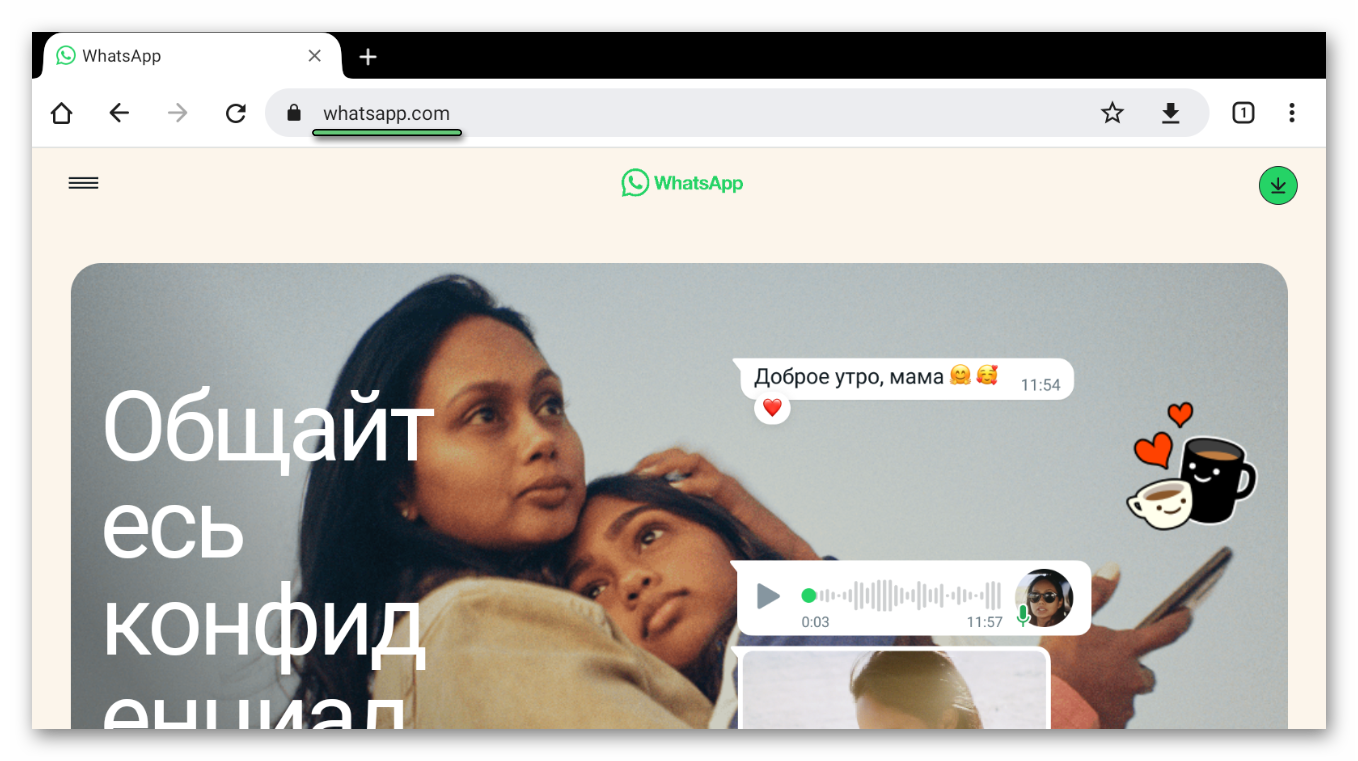
- Пролистайте страницу до самого конца и нажмите на ссылку «WhatsApp Web».
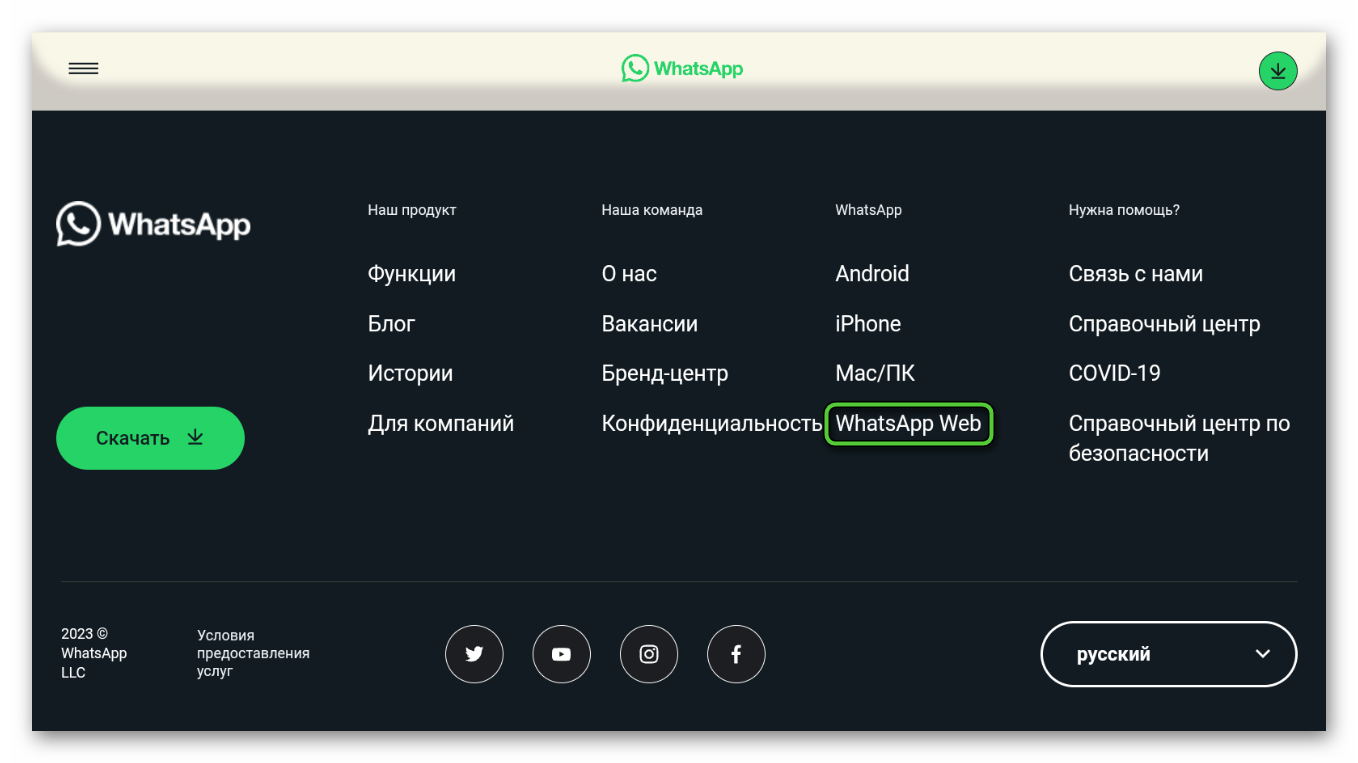
Может возникнуть ситуация, что при переходе по этой ссылке снова откроется главная страница сайта. В таком случае вам нужно:
- Вызвать главное меню браузера. Зачастую иконка для вызова меню находится рядом с адресной строкой, на верхней или нижней панели инструментов.
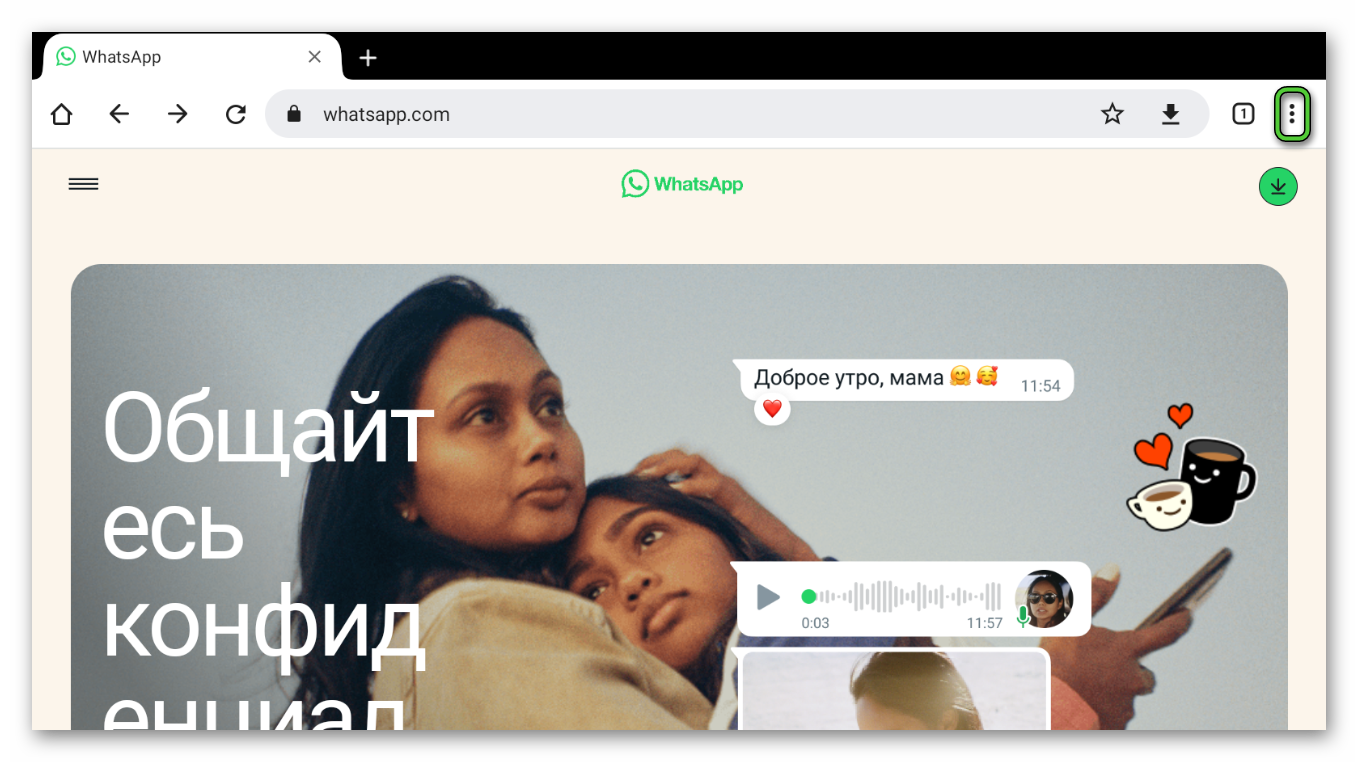
- Выбрать пункт, который отвечает за отображение компьютерной версии сайта. Он может называться «Версия для ПК», «Компьютерная версия», «Десктопная версия» или аналогичным образом.
- Снова пролистать страницу вниз и нажать «WhatsApp Web».
Следующий шаг – активировать WhatsApp Web на планшете. Для этого вам нужен смартфон или другой планшет, на котором уже установлена мобильная версия мессенджера, а вы вошли в аккаунт.
Для Android-устройств:
- Откройте меню со вкладки с переписками.

- Нажмите на пункт «Связанные устройства».
- Включите функцию привязки и отсканируйте QR-код.

Для iPhone:
- Откройте настройки приложения.
- Выберите «Связанные устройства» или «Web/Комп».

- Включите функцию привязки и отсканируйте QR-код.
Особенности Ватсап Веб на планшете под Андроидом и Айпаде:
- Запуск без скачивания загрузочного клиента
- Отправка и получение текстовых сообщений
- Групповые чаты
- Использование одного аккаунта на двух устройствах
- Пересылка медиафайлов
- Выбор смайликов
Заключение
В данной статье мы рассказали, как подключить Вацап на планшет. Такая возможность есть, но с рядом оговорок, ведь просто так установить мобильное приложение мессенджера, скорее всего, не получится. Поэтому приходится искать обходные решения.








